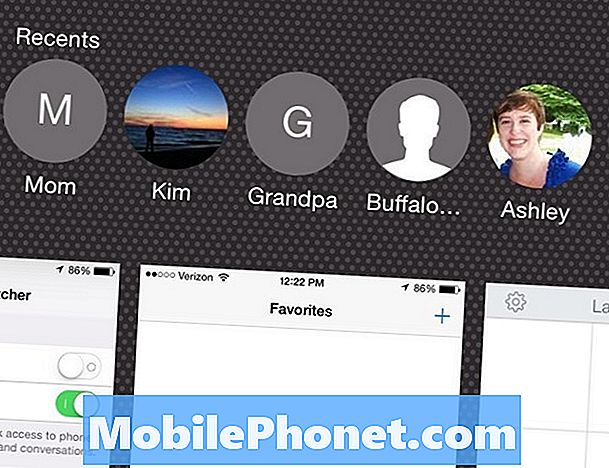المحتوى
- كيفية عمل نسخة احتياطية من ملفات الوسائط والصور
- كيفية استعادة بيانات التطبيق
- كيفية استعادة جهات الاتصال
- كيفية استعادة ملفات الوسائط والصور
- كيفية التمهيد في الوضع الآمن
- كيفية التمهيد في وضع الاسترداد

جهات الاتصال الاحتياطية مع حساب Samsung / Google
- من الشاشة الرئيسية ، انقر فوق جهات الاتصال.
- اضغط على مفتاح القائمة.
- مرة أخرى ، لديك خياران هنا: الدمج مع Google أو الدمج مع حساب Samsung.
- بعد اختيار الحساب الذي تريد استخدامه ، انقر فوق موافق.
- اتبع المزيد من التعليمات التي تظهر على الشاشة.
جهات الاتصال الاحتياطية لبطاقة SD
- تأكد من توصيل بطاقة microSD بهاتفك.
- من الشاشة الرئيسية ، انقر فوق جهات الاتصال.
- اضغط على مفتاح القائمة واختر استيراد / تصدير.
- المس تصدير إلى بطاقة SD.
- ستظهر مطالبة تخبرك باسم قائمة جهات الاتصال. قم بتدوين الاسم إذا لزم الأمر.
- اضغط على موافق.
كيفية عمل نسخة احتياطية من ملفات الوسائط والصور
من الأسهل إجراء نسخ احتياطي للملفات ومقاطع الفيديو والصور لأن كل ما عليك فعله هو نسخها أو نقلها إلى بطاقة SD أو الكمبيوتر. طالما لم يتم حفظ ملفاتك في ذاكرة هاتفك ، فهي آمنة حتى إذا أجريت إعادة تعيين إعدادات المصنع.
ملفات النسخ الاحتياطي لبطاقة SD
- من الشاشة الرئيسية ، انقر فوق رمز التطبيقات.
- المس ملفاتي ثم كل الملفات.
- اختر sdcard0.
- لنسخ الملفات بشكل انتقائي ، ضع علامة في خانة الاختيار بجوار الملفات أو المجلدات التي تريد نسخها. إذا كنت تريد نسخ كل شيء احتياطيًا ، فاضغط على مفتاح القائمة واختر تحديد الكل.
- بعد اختيار الملفات التي تريد نسخها ، انقر على رمز القائمة الموجود أعلى اليسار.
- المس "نسخ" إذا كنت تريد التأكد من تكرارها أولاً أو "نقل" إذا كنت تريد نقلها ببساطة.
- اضغط على extSdCard.
- انتقل إلى الدليل الذي تريد حفظ الملفات فيه وانقر فوق لصق هنا.
ملفات النسخ الاحتياطي على جهاز الكمبيوتر
- قم بتوصيل كابل USB بالهاتف ثم بمنفذ USB على جهاز الكمبيوتر الخاص بك.
- المس شريط الحالة على هاتفك واسحبه لأسفل ، ثم اختر متصل كجهاز وسائط ثم انقر فوق جهاز وسائط.
- على جهاز الكمبيوتر ، افتح محرك الأقراص بهاتفك واختر الملفات أو المجلدات التي تريد نسخها احتياطيًا.
- ما عليك سوى سحب الملفات والمجلدات وإفلاتها على جهاز الكمبيوتر الخاص بك.
- بمجرد الانتهاء ، افصل هاتفك بأمان عن جهاز الكمبيوتر الخاص بك.
ملفات النسخ الاحتياطي إلى جهاز Mac
- قم بتنزيل وتثبيت Samsung KIES لنظام التشغيل Mac OS.
- قم بتوصيل كابل USB بالهاتف ثم بجهاز Mac.
- تأكد من توصيل الجهاز كجهاز وسائط.
- قم بتشغيل KIES.
- داخل KIES ، انقر فوق علامة التبويب النسخ الاحتياطي / الاستعادة ، ثم علامة التبويب النسخ الاحتياطي.
- اختر البيانات التي تريد نسخها احتياطيًا.
- انقر فوق النسخ الاحتياطي.
- بمجرد الانتهاء ، افصل الهاتف بأمان عن جهاز Mac.
كيفية استعادة بيانات التطبيق
بعد إعادة ضبط المصنع ، يكون من الأسرع بكثير مجرد استعادة التطبيقات التي سبق لك تثبيتها على هاتفك بدلاً من تثبيتها واحدة تلو الأخرى. بالطبع ، يمكنك فقط استعادة البيانات التي نسختها احتياطيًا.
- تأكد من تسجيل الدخول إلى حساب Google الخاص بك.
- من الشاشة الرئيسية ، انقر فوق مفتاح القائمة.
- اختر الإعدادات ثم الحسابات.
- انقر فوق Google والمس عنوان بريدك الإلكتروني.
- اختر الآن البيانات التي تريد استعادتها.
- اضغط على مزامنة الآن.
كيفية استعادة جهات الاتصال
يمكنك فقط استعادة جهات الاتصال التي نسختها احتياطيًا. إذا فقدت بعض جهات الاتصال الخاصة بك ، فلا يمكن استعادتها باستخدام أي من هذه الإجراءات. لقد ذكرت طريقتين لإجراء نسخ احتياطي لجهات الاتصال على Galaxy S3 ، لذلك لدينا أيضًا طريقتان لاستعادتها بناءً على كيفية نسخها احتياطيًا.
استعادة جهات الاتصال من حساب Samsung / Google
- تحتاج إلى تسجيل الدخول إلى حساب Google أو Samsung الخاص بك.
- من الشاشة الرئيسية ، انقر فوق مفتاح القائمة.
- اختر الإعدادات واضغط على علامة التبويب الحسابات.
- انقر فوق Google أو Samsung بناءً على الحساب الذي استخدمته لنسخ جهات اتصالك احتياطيًا.
- اضغط على عنوان بريدك الإلكتروني.
- انقر فوق مزامنة جهات الاتصال وضع علامة في خانة الاختيار.
- اضغط على مزامنة الآن.
استعادة جهات الاتصال من بطاقة SD
- تأكد من تحميل بطاقة microSD حيث تم حفظ قائمة جهات الاتصال الخاصة بك.
- من الشاشة الرئيسية ، انقر فوق رمز جهات الاتصال.
- اضغط على مفتاح القائمة والمس استيراد / تصدير.
- اختر استيراد من بطاقة SD.
- انقر فوق الحساب الذي تريد حفظ جهات الاتصال فيه.
- المس استيراد ملف vCard. سيجد الهاتف تلقائيًا أي بطاقة vCard محفوظة في بطاقة SD الخاصة بك.
- اضغط على موافق.
كيفية استعادة ملفات الوسائط والصور
لاستعادة ملفاتك ، عليك فقط اتباع ما فعلته أثناء عملية النسخ الاحتياطي فقط هذه المرة يكون الهاتف أو ذاكرته الداخلية هي الوجهة.
استعادة الملفات من بطاقة SD
- من الشاشة الرئيسية ، انقر فوق رمز التطبيقات.
- ابحث عن ملفاتي وانقر عليها ثم اضغط على كل الملفات.
- اختر extSdCard.
- انتقل إلى المجلد حيث قمت بحفظ ملفاتك.
- اختر الملفات أو المجلدات التي تريد نقلها إلى ذاكرة هاتفك.
- اضغط على أيقونة القائمة في الزاوية العلوية اليمنى ، ثم اختر نسخ.
- اختر sdcard0 ، انتقل إلى المجلد الذي تريد إسقاط الملفات فيه
- اضغط على نقل هنا.
استعادة الملفات من جهاز الكمبيوتر
- قم بتوصيل كابل USB بالهاتف ثم بمنفذ USB على جهاز الكمبيوتر الخاص بك.
- المس شريط الحالة على هاتفك واسحبه لأسفل ، ثم اختر متصل كجهاز وسائط ثم انقر فوق جهاز وسائط.
- على جهاز الكمبيوتر الخاص بك ، انتقل إلى الدليل حيث قمت بحفظ ملفاتك.
- ما عليك سوى سحب الملفات والمجلدات وإفلاتها في ذاكرة هاتفك.
- بمجرد الانتهاء ، افصل هاتفك بأمان عن جهاز الكمبيوتر الخاص بك.
استعادة الملفات من ماك
- قم بتوصيل كابل USB بالهاتف ثم بجهاز Mac.
- تأكد من توصيل الجهاز كجهاز وسائط.
- قم بتشغيل KIES.
- داخل KIES ، انقر فوق علامة التبويب النسخ الاحتياطي / الاستعادة ، ثم علامة التبويب استعادة.
- اختر البيانات التي تريد نسخها مرة أخرى إلى هاتفك.
- انقر فوق استعادة.
- بمجرد الانتهاء ، افصل الهاتف بأمان عن جهاز Mac.
كيفية التمهيد في الوضع الآمن
في الوضع الآمن ، يتم تعطيل جميع تطبيقات الجهات الخارجية مؤقتًا مع ترك الخدمات الأساسية والتطبيقات المثبتة مسبقًا قيد التشغيل. إنه مفيد جدًا في استكشاف المشكلات والمشكلات المتعلقة بالتطبيقات وإصلاحها ، لذلك ، من الضروري أن تعرف كيفية تشغيل جهاز Galaxy S3 في هذا الوضع.
- أغلق الهاتف تمامًا.
- اضغط مع الاستمرار على زر التشغيل.
- عندما تظهر شاشة Galaxy S3 ، حرر زر الطاقة.
- فور تحرير مفتاح التشغيل ، اضغط مع الاستمرار على مفتاح خفض مستوى الصوت حتى ينتهي الهاتف من إعادة التشغيل.
- سيتم عرض "الوضع الآمن" في الركن الأيسر السفلي من الشاشة
كيفية التمهيد في وضع الاسترداد
وضع الاسترداد هو أمان هاتفك من الفشل. إذا فشل في التمهيد بشكل طبيعي في نظام Android ، فاتبع الخطوات أدناه للتمهيد أثناء الاسترداد. يتيح لك القيام بذلك الوصول إلى الإجراءات المهمة التي يمكن أن تحل المشاكل في هاتفك. إليك كيفية التمهيد إلى Recovery Mode:
- أغلق الهاتف تمامًا.
- اضغط مع الاستمرار على مفتاحي رفع الصوت والصفحة الرئيسية ، ثم اضغط على زر التشغيل.
- عندما يهتز الهاتف ، اترك زر الطاقة ولكن استمر في الضغط على مفتاحي Vol Up و Home.
- بعد بضع ثوانٍ ، تظهر شاشة Android System Recovery ؛ يمكنك التخلي عن تلك المفاتيح الآن.
- لمسح جميع ذاكرات التخزين المؤقت في هاتفك ، استخدم مفتاح خفض مستوى الصوت لاختيار "مسح قسم ذاكرة التخزين المؤقت" أو إذا كنت تريد إجراء إعادة ضبط المصنع بالكامل ، فاختر "مسح البيانات / إعادة ضبط المصنع".
اتصل بنا
نحن من بين عدد قليل جدًا من الأشخاص الذين يقدمون دعمًا مجانيًا لنظام Android عبر الإنترنت ونحن جادون في ذلك. لذلك ، لا تتردد في الاتصال بنا بخصوص مخاوفك وأسئلتك ومشاكلك. يمكنك الوصول إلينا على [email protected] أو النشر على صفحتنا على Facebook و Google+. أحثك أيضًا على زيارة صفحة استكشاف أخطاء Samsung Galaxy S3 الخاصة بنا حيث تحتوي على أكثر من 500 مشكلة تم تناولها على مر السنين.